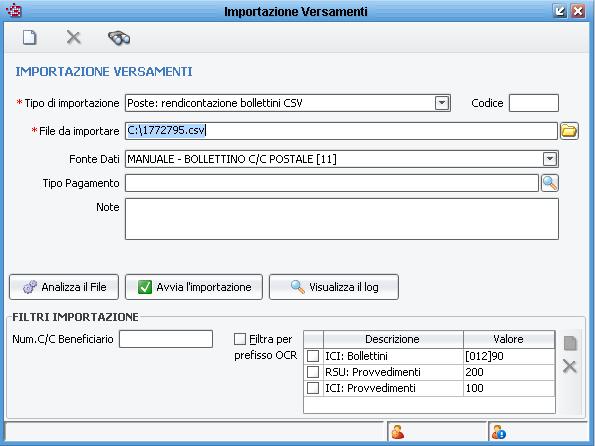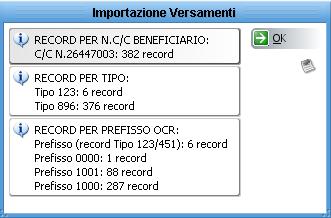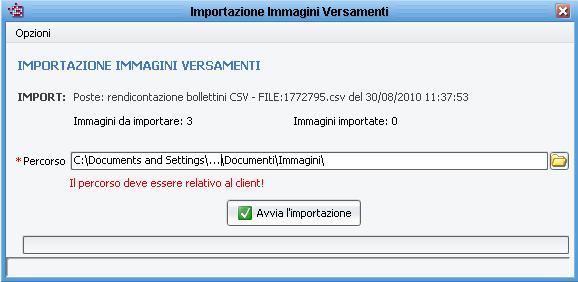Differenze tra le versioni di "Import posta"
imported>Rcaselani m |
imported>Rcaselani m |
||
| Riga 1: | Riga 1: | ||
La seguente procedura permette di importare dati relativi ai versamenti da tracciati 'non-standard'. | La seguente procedura permette di importare dati relativi ai versamenti da tracciati 'non-standard'. | ||
Le | Le più frequenti sono le rendicontazioni dalle poste in formato excel | ||
La maschera iniziale | La maschera iniziale è la seguente: | ||
[[immagine:pag_impvers.jpg]] | [[immagine:pag_impvers.jpg]] | ||
| Riga 20: | Riga 20: | ||
Nella parte bassa della maschera posso filtrare l'import per numero di C/C e per prefisso OCR (ici, rsu, vers.spontanei, vers. provvedimenti, ecc..). | Nella parte bassa della maschera posso filtrare l'import per numero di C/C e per prefisso OCR (ici, rsu, vers.spontanei, vers. provvedimenti, ecc..). | ||
Una volta lanciato l'import con 'avvia import', la procedura controlla che il file non sia | Una volta lanciato l'import con 'avvia import', la procedura controlla che il file non sia già stato importato ed eventualmete lo segnala, permettendo comunque di re-importare lo stesso file. | ||
A procedura completata, evidenzia eventuali problemi (ad es., se riconosce un versamento come doppio, non lo importa e lo segnala), e avvisa poi di aver creato i files log con gli esiti. | A procedura completata, evidenzia eventuali problemi (ad es., se riconosce un versamento come doppio, non lo importa e lo segnala), e avvisa poi di aver creato i files log con gli esiti. | ||
| Riga 32: | Riga 32: | ||
Qui posso cliccare su 'opzioni' e de-selezionare la voce 'importa i documenti direttamente dal server'. | Qui posso cliccare su 'opzioni' e de-selezionare la voce 'importa i documenti direttamente dal server'. | ||
Così facendo appare l'icona [[immagine:ico_cartella.jpg]] che permette di selezionare la cartella contenente i files .tif . A questo punto posso far partire l'import delle immagini. | |||
A importazione completata [http://sicrawebhelp.saga.it/index.php/PagFRMImport posso vedere i dati importati]. | A importazione completata [http://sicrawebhelp.saga.it/index.php/PagFRMImport posso vedere i dati importati]. | ||
Versione delle 18:59, 30 ago 2010
La seguente procedura permette di importare dati relativi ai versamenti da tracciati 'non-standard'.
Le più frequenti sono le rendicontazioni dalle poste in formato excel
La maschera iniziale è la seguente:
Una volta richiamato il file e impostati gli altri parametri posso, con il bottone 'analizza il file', verificare che il tracciato sia corretto.
Al termine del controllo segnala, oltre al numero di C/C, quanti versamenti contenuti nel file sono stati effettuati con bollettino di tipo 123 e quanti con tipo 896, e quanti record in base al prefisso OCR.
Nella parte bassa della maschera posso filtrare l'import per numero di C/C e per prefisso OCR (ici, rsu, vers.spontanei, vers. provvedimenti, ecc..).
Una volta lanciato l'import con 'avvia import', la procedura controlla che il file non sia già stato importato ed eventualmete lo segnala, permettendo comunque di re-importare lo stesso file.
A procedura completata, evidenzia eventuali problemi (ad es., se riconosce un versamento come doppio, non lo importa e lo segnala), e avvisa poi di aver creato i files log con gli esiti.
Proseguendo nella procedura, presenta la maschera per l'importazione delle immagini digitalizzate dei bollettini:
Qui posso cliccare su 'opzioni' e de-selezionare la voce 'importa i documenti direttamente dal server'.
Così facendo appare l'icona ![]() che permette di selezionare la cartella contenente i files .tif . A questo punto posso far partire l'import delle immagini.
che permette di selezionare la cartella contenente i files .tif . A questo punto posso far partire l'import delle immagini.
A importazione completata posso vedere i dati importati.